Adatok helyreállítása az iPhone készülékről a számítógépre egyszerűen.
QR-kódok hatékony beolvasása az iPhone telefonalbumból
 általa megosztva Lisa Ou / 18. jan. 2024. 09:00
általa megosztva Lisa Ou / 18. jan. 2024. 09:00 Sziasztok srácok! A legjobb barátnőm egy QR-kód képét küldött nekem valamiről, amit nem akart elmondani. Azt mondja, meglepetés lesz számomra. A QR-kódot azonban nem tudom, hogyan kell beolvasni. Ez volt az első alkalom, hogy QR-kóddal találkoztam az iPhone-omon. Meg tudnád tanítani, hogyan kell beolvasni az iPhone QR-kódját a fényképalbumból? Előre is nagyon köszönöm!
A folyamat gyors! Használhatja iPhone-ját vagy valaki más iPhone-ját. Szeretné tudni, hogyan működik ez? Kérjük, görgessen lejjebb, és szánjon néhány percet ennek a bejegyzésnek a elolvasására. Lépj tovább.


Útmutató
A FoneLab lehetővé teszi iPhone / iPad / iPod rögzítését DFU módból, helyreállítási módból, Apple logóból, fejhallgató módból stb. Normál állapotba adatvesztés nélkül.
- Javítsa ki a letiltott iOS-rendszerrel kapcsolatos problémákat.
- Adatok kinyerése letiltott iOS-eszközökről adatvesztés nélkül.
- Ez biztonságos és könnyen használható.
1. rész: QR-kód beolvasása az iPhone fotóalbumból
Kétféleképpen szkennelheti be a QR-kódot iPhone-ján a Fotóalbumból. Használhat másik iPhone-t vagy iPhone-ja beépített szkennerét. Az a jó ebben a technikában, hogy nincs szüksége harmadik féltől származó eszközökre a működéshez. Kérjük, tekintse meg őket lent, miközben lefelé görget. Lépj tovább.
1. lehetőség. Beépített fotóalbum-szkenner
Az iPhone beépített fotószkennerrel rendelkezik, amellyel QR-kódokat szkennelhet. Az eszköz folyamata egy szelet torta, mert automatikusan megjelenik a QR-kódon. Nem kell semmit testre szabnia iPhone-ján. Ez az első alkalom, hogy ismeri a funkciót? Kérjük, olvassa el az alábbi részletes és egyszerű lépéseket a használatának megismeréséhez. Lépj tovább.
1 lépésNyissa meg az iPhone fotóalbumot. Ezután használja a nemrég rögzített vagy mentett részt a beolvasni kívánt QR-kód megkereséséhez. Kérjük, érintse meg utána. Megjelenik a fénykép, és egy kis ikon jelenik meg a QR-kód jobb alsó sarkában. Kérjük, érintse meg és tartsa lenyomva.
2 lépésA képernyőn megjelennek a legördülő lehetőségek. Kérjük, válassza ki a Megnyitás Safariban gomb. Később az iPhone arra a webhelyre irányítja, ahol a QR-kód generálódik. A QR-kód tartalmától függően elindítja a Safarit vagy a Chrome-ot.
Előfordul azonban, hogy a QR-kód mentésekor a kis szkenner ikon nem jelenik meg. Van rá egy egyszerű megoldás! Csak egy képernyőképet kell készítenie a QR-kódról. Ehhez nyomja meg és gyorsan engedje fel az iPhone hangerő-növelő és bekapcsológombját. Ezután hajtsa végre ugyanazokat a lépéseket, amelyeket a tetején végeztünk.
2. lehetőség. Használja valaki más iPhone-ját
Íme egy alternatív módja az iPhone-nak a QR-kód beolvasására! Ezt a módszert referenciaként használhatja, ha valakinek az iPhone-járól kell beolvasnia egy QR-kódot. Csak a Kamera alkalmazást kell használnia. Olyan funkcióval rendelkezik, amely automatikusan beolvassa a rögzített QR-kódot. Nem nyitja meg közvetlenül, de megmutatja a linket, ahol a QR-kód generálódik.
Szeretné megtanulni, hogyan kell QR-kódot beolvasni a Kamera alkalmazással? Kérjük, kövesse az általunk készített részletes lépéseket. Lépj tovább.
1 lépésAz iPhone kezdőképernyőjén válassza ki a Háló alkalmazást, ha megérinti. Ezt követően olvassa el a beolvasni kívánt iPhone QR-kódot. Kérjük, igazítsa a QR-kódot a Kamera tartó a képernyőn.
2 lépésA QR-kód létrehozására szolgáló link alul jelenik meg. Kérjük, érintse meg a QR-kód tartalmának eléréséhez.
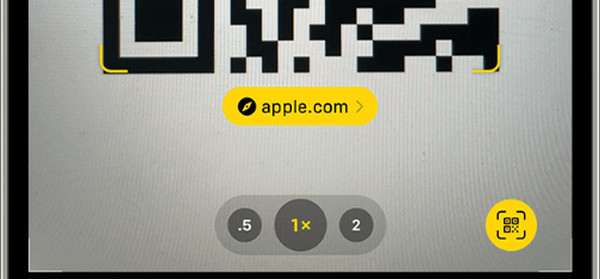
A FoneLab lehetővé teszi iPhone / iPad / iPod rögzítését DFU módból, helyreállítási módból, Apple logóból, fejhallgató módból stb. Normál állapotba adatvesztés nélkül.
- Javítsa ki a letiltott iOS-rendszerrel kapcsolatos problémákat.
- Adatok kinyerése letiltott iOS-eszközökről adatvesztés nélkül.
- Ez biztonságos és könnyen használható.
2. rész: A QR-kód nem szkennelhető be az iPhone fotóalbumból
A hibák a folyamat során elkerülhetetlenek. Mi a teendő, ha az iPhone beépített szkennere nem működik? Tekintse meg az alábbi módszereket. Lépj tovább.
Az 1 módszer.
Először is kellene frissítse iOS iPhone-ját hogy biztosítsa az operációs rendszer verziójának megfelelő frissítését ahhoz, hogy ez a funkció elérhető legyen eszközén.
Nyisd ki beállítások. Válaszd a általános gomb. Válaszd ki a Update Software gombot a tetején. Később érintse meg a Letöltése és telepítése gombot.
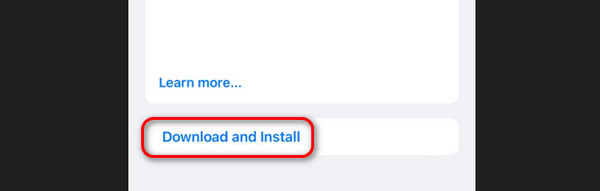
Az 2 módszer.
Ha továbbra sem működik, akkor megpróbálhatja iPhone újraindítása az iPhone apróbb problémáinak megoldásához.
| Modellek | folyamat |
| X, 11, 13, 12 vagy később | Nyomja meg és tartsa lenyomva a hangerő vagy az oldalsó gombot. Az iPhone kikapcsolásához csúsztassa el a kikapcsolási oldalt. Kapcsolja be az iPhone-t az oldalsó gomb nyomva tartásával. |
| 8, 6, 7 vagy SE (2. vagy 3. generáció) | Nyomja meg és tartsa lenyomva az Oldalsó gombot. Az iPhone kikapcsolásához csúsztassa el a kikapcsolási oldalt. Kapcsolja be az iPhone-t az oldalsó gomb nyomva tartásával. |
| SE 1. generáció, 5 vagy korábbi | Nyomja meg és tartsa lenyomva a Felső gombot. Az iPhone kikapcsolásához csúsztassa el a kikapcsolási oldalt. Kapcsolja be az iPhone készüléket a Felső gomb megnyomásával és lenyomva tartásával. |
Az 3 módszer.
Használata FoneLab iOS rendszer-helyreállítás ajánlott. Kijavíthatja az iPhone 50+ hibáit. Az a jó ebben az eszközben, hogy 2 javítási módot használhat a folyamat során. Az alábbiakban megkülönböztetjük őket.
A FoneLab lehetővé teszi iPhone / iPad / iPod rögzítését DFU módból, helyreállítási módból, Apple logóból, fejhallgató módból stb. Normál állapotba adatvesztés nélkül.
- Javítsa ki a letiltott iOS-rendszerrel kapcsolatos problémákat.
- Adatok kinyerése letiltott iOS-eszközökről adatvesztés nélkül.
- Ez biztonságos és könnyen használható.
- Normál mód – Ez a mód az adatok törlése vagy eltávolítása nélkül orvosolja iPhone-problémáját.
- Speciális mód – Ez a mód megoldja az iPhone problémáját. Az iPhone-on lévő adatok azonban törlődnek. De szükség esetén biztonsági másolatot készíthet adatairól.
Itt az ideje, hogy megtudja, hogyan javítja ez az eszköz a QR-kód olvasót iPhone-ján. A legjobb eredmény érdekében kövesse az alábbi részletes lépéseket. Lépj tovább.
1 lépésLátogassa meg a szoftver webhelyét. Ezt követően kattintson a ingyenes letöltés gomb. A letöltési folyamat csak néhány másodpercet vesz igénybe, az internetkapcsolat erősségétől vagy stabilitásától függően. Később állítsa be és indítsa el az eszközt a számítógépén. 4 funkció jelenik meg. Kérjük, válassza ki a iOS rendszer helyreállítása gombot.
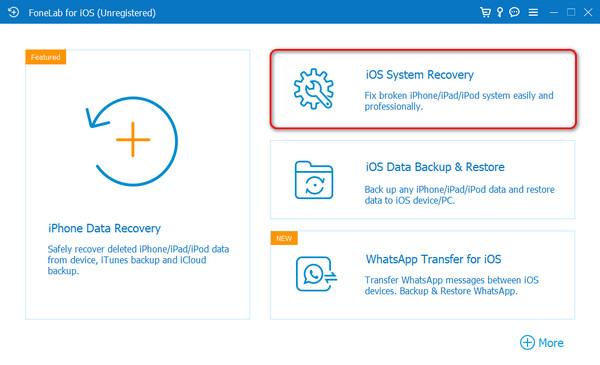
2 lépésA szoftver által támogatott meghibásodások megjelennek a képernyőn. Kérjük, jelölje be a Rajt szakaszt a fő felület jobb alsó sarkában. Ezután egy új képernyőre lesz irányítva.
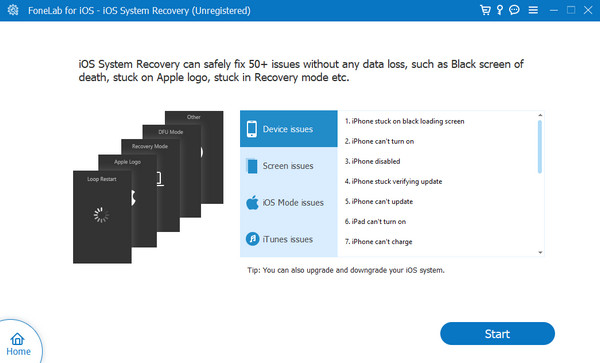
3 lépésMegjelenik a 2 javítási mód kiválasztása. Kérjük, válasszon a Standard és a Haladó módok közül. Ezt követően jelölje be a megerősít gombbal léphet a következő felületre.
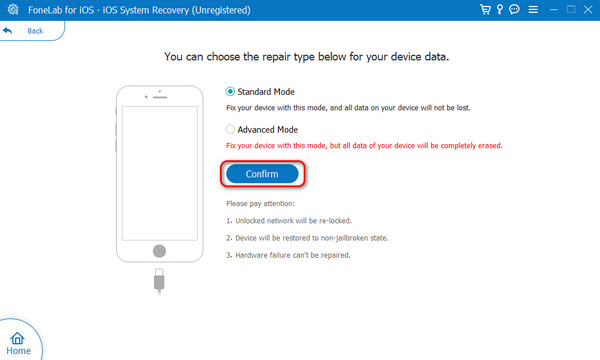
4 lépésSzerezd meg a működő USB kábelt. Ezt követően kövesse a képernyőn megjelenő utasításokat állítsa be iPhone-ját helyreállítási módba. Ez az iPhone modelljétől függ. Később kattintson a Optimalizálja or Javítás gombot az iPhone hibás működésének javításához.
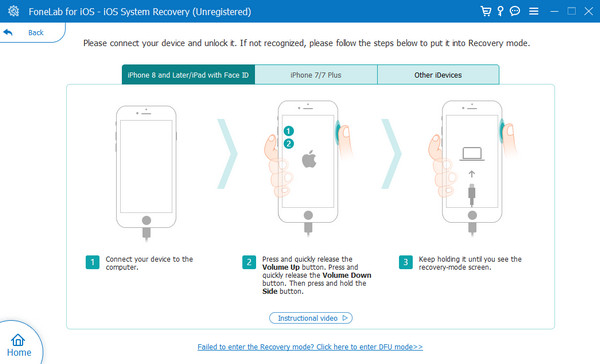
A FoneLab lehetővé teszi iPhone / iPad / iPod rögzítését DFU módból, helyreállítási módból, Apple logóból, fejhallgató módból stb. Normál állapotba adatvesztés nélkül.
- Javítsa ki a letiltott iOS-rendszerrel kapcsolatos problémákat.
- Adatok kinyerése letiltott iOS-eszközökről adatvesztés nélkül.
- Ez biztonságos és könnyen használható.
3. rész. GYIK a QR-kód beolvasásával kapcsolatban az iPhone fotóalbumból
Miért nem veszi fel az iPhone kamerám a QR-kódot?
Először ellenőriznie kell a kamera lencséjét. A por vagy egyéb törmelék ronthatja a kamera rögzítésének minőségét. Ha a kamera lencséje nem tiszta, akkor elmosódottan tudja beolvasni a QR-kódot. Ebben az esetben a kamera nem ismeri könnyen a kódot. Ezenkívül a világítás befolyásolhatja a QR-kódot is, megakadályozva, hogy a Kamera alkalmazás felvegye azt.
Az iPhone generálhat QR-kódot?
Igen! Az iPhone képes QR-kódot generálni. Csak a Chrome webböngészőt kell használnia iPhone-ján. Kérjük nyissa meg a króm alkalmazást az iPhone-ján az említett művelet végrehajtásához. Ezt követően kérjük, keresse fel azt a weboldalt, ahol QR-kódot szeretne létrehozni. Később érintse meg a Megosztás gombot az iPhone képernyő jobb felső sarkában. A képernyőn megjelennek a legördülő lehetőségek. Kérjük, válassza ki a Hozzon létre egy QR-kódot gomb. A rendszer átirányítja az új felületre. Válassza a Megosztás részt alul, és küldje el a kívánt helyre.
Összefoglalva, az iPhone fényképalbumból származó QR-kódok beolvasásához nem kell letöltenie semmilyen harmadik féltől származó eszközt. Használhatja iPhone-ját vagy valaki más telefonját. A hibák elkerülhetetlenek! Ha nem tudja beolvasni a fényképeket iPhone-ján, fontolja meg a használatát FoneLab iOS rendszer-helyreállítás. 50+ iPhone meghibásodást simán ki tud javítani. További kérdései vannak? Kérjük, hagyja őket az alábbi megjegyzés részben. Köszönöm!
A FoneLab lehetővé teszi iPhone / iPad / iPod rögzítését DFU módból, helyreállítási módból, Apple logóból, fejhallgató módból stb. Normál állapotba adatvesztés nélkül.
- Javítsa ki a letiltott iOS-rendszerrel kapcsolatos problémákat.
- Adatok kinyerése letiltott iOS-eszközökről adatvesztés nélkül.
- Ez biztonságos és könnyen használható.
